LogMeIn è tra le migliori scelte di molti professionisti IT grazie alle sue incredibili funzionalità. È stato utilizzato dalle aziende tecnologiche per fornire supporto tecnico ai propri clienti a livello globale.
Poiché l'accesso remoto è popolare al giorno d'oggi, chiunque può consentire l'accesso a chiunque purché entrambi installiate programmi come LogMeIn.
Tuttavia, c'è un'enorme preoccupazione per la sicurezza, dovresti dare un'occhiata a come rimuovere LogMeIn da iMac. In questo articolo, affronteremo LogMeIn, cosa fa questa app e come rimuoverla in modo sicuro e completo.
Parte #1: Cos'è LogMeIn?Parte #2: Come rimuovere manualmente LogMeIn da iMacParte #3: Rimuovi completamente LogMeIn da iMacSommario
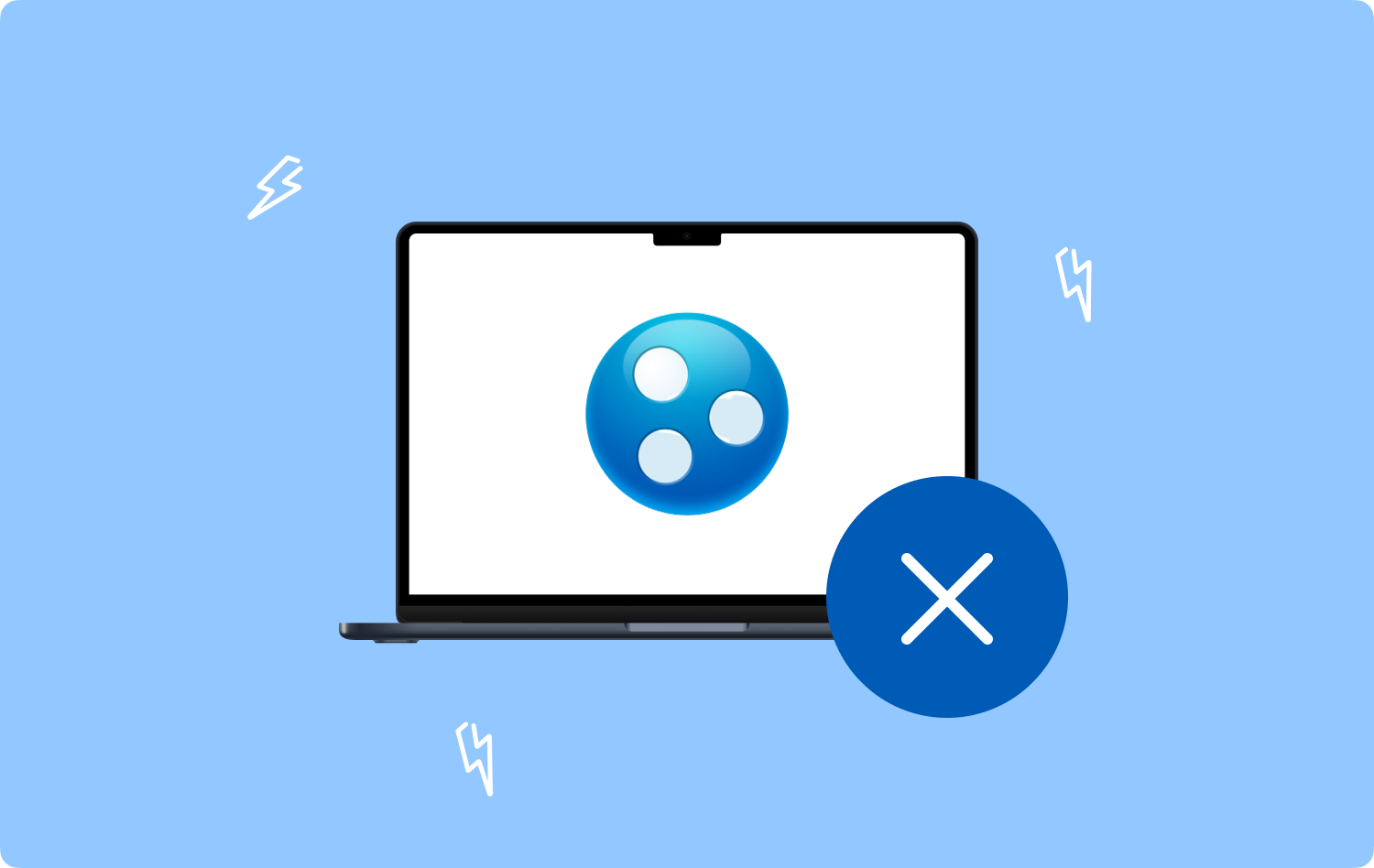
Parte #1: Cos'è LogMeIn?
Tecnicamente, LogMeIn è un software di assistenza remota che consente a un altro computer di accedere a un computer distante per risolvere i problemi e gestire in modo efficiente.
L'accesso non è involontario una volta installato il software, può accedere immediatamente a un altro computer. Ha bisogno di dettagli di accesso univoci prima che l'accesso sia consentito.
Una volta che l'altro computer è connesso, fornisce una connessione rapida e sicura, un'automazione potente, un controllo patch cruciale e altro ancora.
LogMein utilizza un'interfaccia intuitiva. Chiunque può utilizzare questo software senza problemi di navigazione poiché tutte le funzionalità sono auto-aiuto. Esiste anche una versione dell'app per Android di questo software per l'assistenza mobile remota.
Funzionalità di LogMeIn:
- Accesso remoto sicuro, ovunque.
- Allocazione economica delle risorse.
- Avvisi proattivi e automazione.
1.1 Interrompere l'avvio di LogMeIn all'avvio
LogMeIn accumula file di dimensioni enormi se utilizzato nel tempo. Questo può essere il motivo per cui le persone vogliono rimuovere LogMeIn da iMac. E le grandi app possono causare rallentamenti.
Se la tua preoccupazione principale per LogMeIn è il rallentamento del tuo iMac, è possibile impedire l'avvio del software all'avvio. Ecco come:
- Vai su Preferenze di sistema.
- Apri Utenti e gruppi.
- Trovate Elementi login.
- Scorri e seleziona LogMeIn.
- Clicca su meno pulsante.
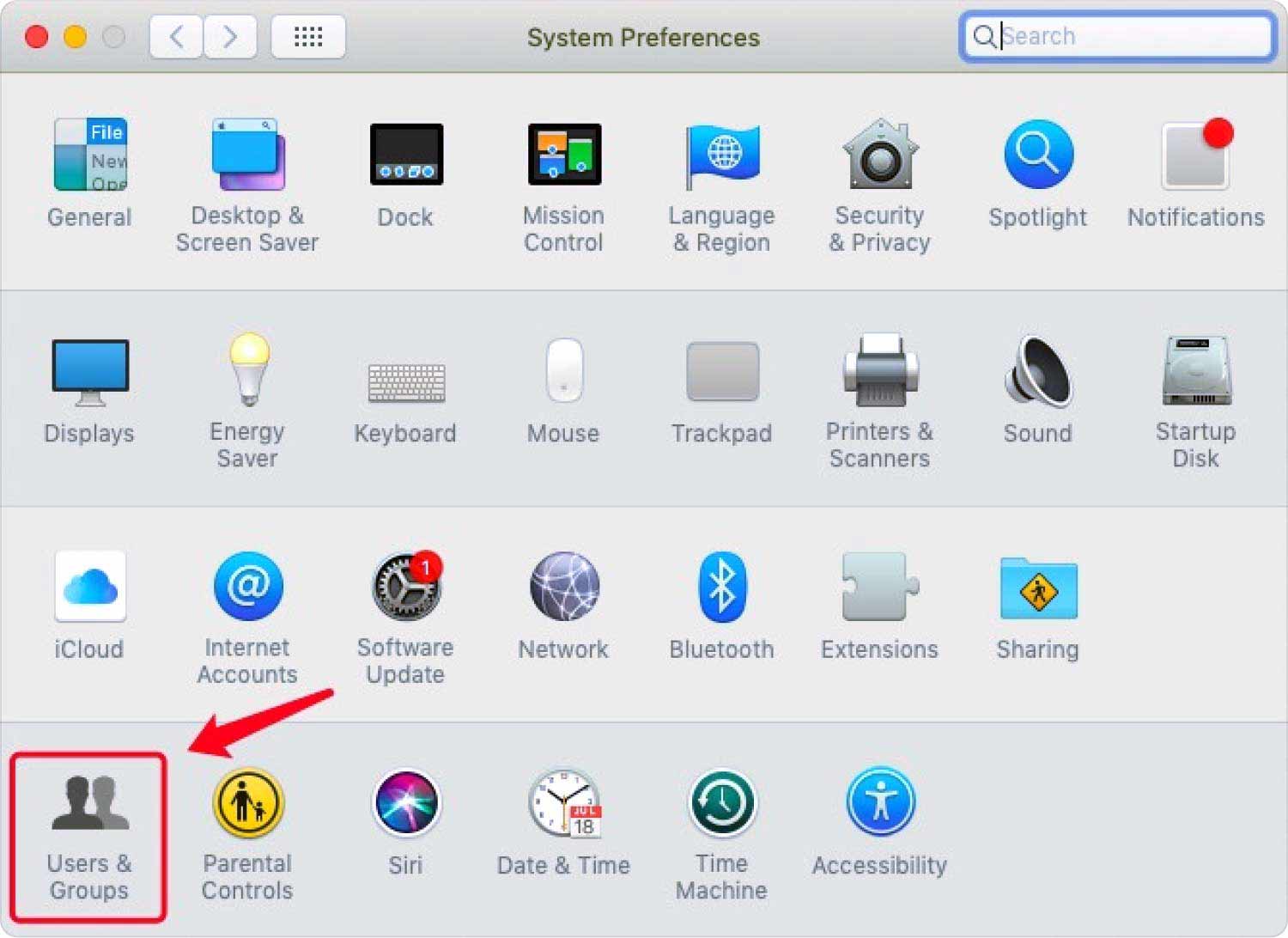
Un altro metodo per farlo è accedere al Dock.
- Trova e scegli l'app LogMeIn.
- Fare clic con il tasto destro e selezionare Opzioni.
- Deseleziona la casella accanto a Apri al login.
- Salva.
Parte #2: Come rimuovere manualmente LogMeIn da iMac
Ora, se ritieni che la rimozione dall'avvio non sia stata d'aiuto, puoi rimuovere LogMeIn da iMac manualmente. Segui questa guida:
Passaggio 1: Esci da LogMeIn.
Passaggio n. 2: vai al tuo Activity Monitor.
Passo # 3: Chiudi tutti i processi associati a LogMeIn.
Passaggio n. 4: apri il tuo Applicazioni cartella e cerca LogMeIn. Spostalo nel Cestino.
Passaggio n. 5: avvio Finder e fare clic su Go poi Vai alla cartella.
Passaggio n. 6: inserisci: ~ / Library e premere Go.
Passaggio 7: elimina tutti i file e le cartelle correlati in LogMeIn:
- ~/Libreria/Supporto applicazioni/LogMeIn Client
- ~/Library/Stato dell'applicazione salvata/com.logmein.ignition.savedState
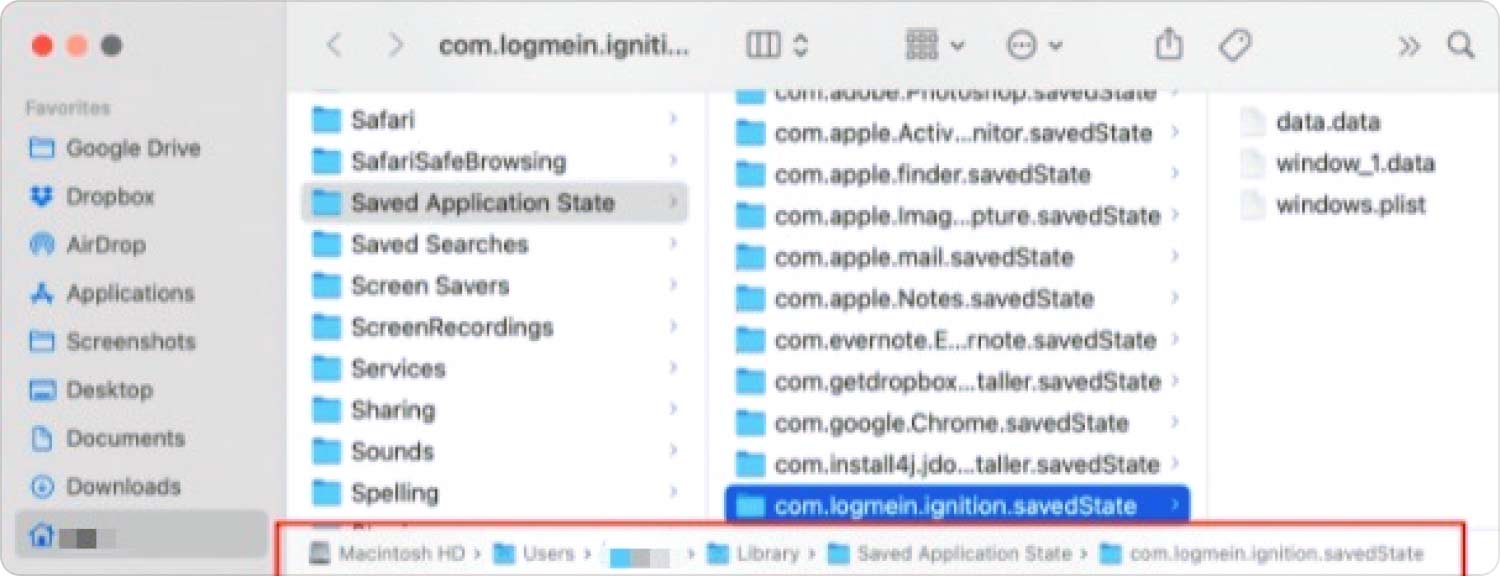
Passaggio n. 8: quindi vai al tuo Biblioteca cartella. Trova i file indicati di seguito:
- /Libreria/Supporto applicazioni/LogMeIn/
- /Sistema/Libreria/Estensioni/LogMeInSoundDriver*.kext
- /Libreria/Supporto applicazioni/LogMeIn/drivers/LogMeInSoundDriver*.kext
- /Libreria/LaunchAgents/com/logmein.
- /Libreria/LaunchDaemons/com.logmein.*
- /Libreria/Printers/LogMeIn/LogMeInPrinter.bundle
Passaggio n. 9: sposta questi file nel Cestino.
Passaggio 10: svuotare il cestino.
Passaggio 11: riavvia iMac.
2.1 Rimuovi LogMeIn dal pannello di controllo di iMac
C'è un altro metodo che puoi fare per rimuovere LogMeIn da iMac. È possibile utilizzare il Pannello di controllo per disinstallare il software. Ecco i passaggi:
Passaggio 1: se LogMeIn è attualmente in uso, esci dall'app.
Passaggio n. 2: apri Applicazioni.
Passaggio 3: trova l'icona LogMeIn e fai doppio clic per accedere al pannello di controllo.
Passaggio n. 4: fare clic Chi Sono.
Passaggio n. 5: selezionare Disinstallare.
Passaggio 6: il prossimo è rimuovere i relativi file LogMeIn. Apri il Biblioteca.
Passaggio 7: cerca ed elimina quanto segue:
- ~/Library/Cookies/com.logmein.ignition.binarycookies
- ~/Library/Cookies/com.logmein.Toolkit.binarycookies
- ~/Library/Logs/Client LogMeIn
- ~/Library/Preferences/com.logmein.ignition.plist
- ~/Library/Preferences/com.logmein.ignition.xml
- ~/Library/Preferences/com.logmein.Toolkit.plist
- ~/Library/Caches/com.logmein.ignition
- ~/Library/Caches/com.logmein.Toolkit
Passaggio 8: svuota la cartella Cestino.
Passaggio n. 9: riavvia iMac.

Parte #3: Rimuovi completamente LogMeIn da iMac
Se i metodi di cui sopra ti intimidiscono perché potresti pensare di rovinare l'intero processo, perché no rimuovere LogMeIn da iMac automaticamente?
Grazie al TechyCub Mac Cleaner, ha tutti gli strumenti vitali necessari per mantenere i computer Mac sani e puliti.
Mac Cleaner
Scansiona rapidamente il tuo Mac e pulisci facilmente i file spazzatura.
Controlla lo stato principale del Mac, inclusi l'utilizzo del disco, lo stato della CPU, l'uso della memoria, ecc.
Accelera il tuo Mac con semplici clic.
Scarica gratis
TechyCub Mac Cleaner è un software completo che fornisce strumenti di pulizia come la rimozione di file spazzatura, la ricerca di duplicati, il programma di disinstallazione delle app e altro ancora. La funzione di disinstallazione esegue la scansione del tuo iMac per tutte le applicazioni che stai utilizzando e quelle app con file rimanenti.
Scansiona anche le app inutilizzate sul tuo iMac in modo da poter determinare quali programmi eliminare e libera più spazio di archiviazione di sistema su Mac.
Ora puoi rimuovere LogMeIn dal tuo iMac in un attimo. Segui questi passi:
- Scarica e installa TechyCub Mac Cleaner. Segui la guida su schermo su come installarlo correttamente.
- Avvia il software.
- Trova e seleziona Programma di disinstallazione app.
- Clicca su Scannerizzare pulsante.
- Attendi il completamento della scansione.
- Al termine della scansione, scorri per trovare LogMeIn.
- Seleziona LogMeIn e fai clic Pulizia.
- Attendere il processo di pulizia.
- TechyCub Mac Cleaner ti dirà una volta terminata la pulizia e quanto spazio ha recuperato dalla rimozione di LogMeIn.

È inoltre possibile utilizzare TechyCub Mac Cleaner per sbarazzarti di fastidiose app e spazzatura che si nascondono all'interno del tuo iMac. Oltre alla pulizia, puoi anche proteggere la tua privacy rimuovendo il browser Cookies , storie e altro ancora. Questo software è una soluzione all-in-one per mantenere un iMac sempre potenziato.
Persone anche leggere Cosa fare con il vecchio iMac? 5 grandi idee per l'upcycle Come ripulire iMac in modo efficace con facilità nel 2023?
Sommario
LogMeIn può essere estremamente utile per lavorare in remoto. Tuttavia, se sei sospettoso su come funziona, puoi farlo rimuovere LogMeIn da iMac in ogni momento.
In questo articolo, abbiamo presentato metodi manuali su come eliminare LogMeIn dal tuo dispositivo. I passaggi possono essere complicati e impegnativi, soprattutto per un utente non tecnico, ma puoi seguire la nostra guida per eseguire la disinstallazione senza problemi.
Se preferisci rimuovere LogMeIn automaticamente, puoi anche approfittare di TechyCub Mac Cleaner. Questo programma ti consente di rimuovere app e tutti i relativi contenuti in pochi clic.
